
Bagaimana Cara Mentransfer Foto dari Android ke iPad dalam 4 Cara Sederhana? (Diperbarui)

Berbagi berkas antara Android dan iPad memang tidak mudah karena keduanya menggunakan sistem operasi yang berbeda. Namun, hal itu mungkin dilakukan. Artikel ini memperkenalkan cara mentransfer foto dari Android ke iPad dengan 4 cara efektif. Silakan baca artikel ini dan ikuti instruksi kami.
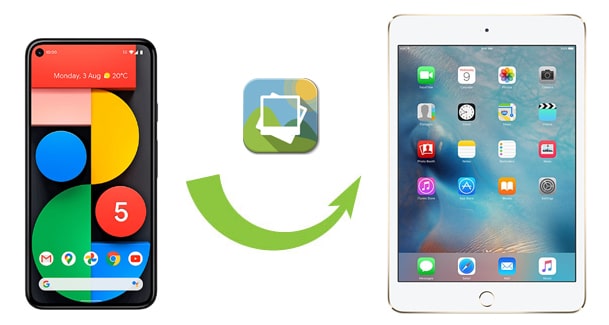
Untuk mentransfer foto dari Android ke iPad dengan aman, Anda sangat disarankan untuk mencoba Transfer Foto Android ke iPad . Aplikasi mudah ini memungkinkan Anda untuk langsung memindahkan kontak, foto, dan berkas media lainnya antara perangkat Android dan iOS Anda dalam satu klik. Setelah transfer, data asli dan berkas yang disinkronkan akan otomatis bergabung di iPad Anda, yang sangat mudah digunakan untuk menjaga keamanan data Anda.
Nah, apa saja manfaat aplikasi Transfer Foto Android ke iPad? Anda bisa melihat fitur-fitur utama berikut.
Fitur utama:
* Transfer video , foto, kontak, dan file audio dari Android ke iPhone/iPad/iPod dalam satu klik.
* Anda dapat memutuskan untuk menyimpan atau menghapus semua file lama di iPad target Anda.
* Secara otomatis mengonversi berkas media dari Android agar kompatibel dengan iPad Anda.
* Mudah dioperasikan, cepat, dan aman.
* Antarmuka yang sederhana dan mudah digunakan.
* Selain transfer Android ke iPad, aplikasi ini juga langsung mentransfer foto dan file lain dari Android ke Android , iOS ke iOS , dan iOS ke Android .
* Sangat kompatibel dengan sebagian besar iPad dan perangkat Android , seperti iPad Pro, iPad Air, iPad mini, iPad, Samsung Galaxy S25/S24/S23/S22/S21/S20/S10, Honor, Tecno, Xiaomi, Redmi, OnePlus, Motorola, itel, Vivo, OPPO, dll.
Sekarang, periksa langkah-langkah mudah di bawah ini dan pelajari cara mentransfer foto dari Android ke iPad dalam satu klik.
1. Instal Transfer Foto Android ke iPad di komputer Anda.
Instal dan luncurkan aplikasi ini di komputer Anda, dan Anda akan melihat antarmuka awal di bawah.

2. Hubungkan kedua perangkat Anda ke komputer.
Hubungkan Android dan iPad Anda ke komputer dengan kabel USB yang sesuai. Setelah koneksi berhasil, Anda akan melihat tulisan " Connected" di bawah gambar perangkat. Jika perlu, Anda dapat mengeklik tombol "Switch between two devices" untuk mengubah posisinya.

3. Langsung mentransfer foto dari Android ke iPad.
Centang opsi Foto dan tekan tombol Mulai Menyalin di bawah. Program ini akan mulai menyalin semua foto dan video dari perangkat Android Anda ke iPad. Setelah selesai, lepaskan kedua perangkat dan buka aplikasi Foto di iPad Anda. Anda akan menemukan foto-foto yang telah disinkronkan di sana.

Bacaan lebih lanjut:
Bagaimana cara mentransfer file dari iPad ke ponsel Android ?
[Transfer Cepat] Cara Transfer WhatsApp dari iPhone ke Android
Pindah ke iOS adalah solusi Apple untuk mentransfer foto dari perangkat Android ke iOS . Dengan aplikasi ini, Anda dapat memindahkan foto & video dari kamera, kontak, akun email, pesan, kalender, aplikasi gratis, dan bookmark dari ponsel Android ke iPad Anda dalam beberapa langkah. Perlu diketahui bahwa aplikasi ini mengharuskan perangkat Anda menjalankan Android 4.0 ke atas dan iOS 9.0 ke atas.
Jika perangkat Anda memenuhi persyaratan, Anda dapat memulai dengan langkah-langkah di sini.
Mari kita lihat cara mentransfer foto dari Android ke iPad tanpa komputer.
1. Ikuti petunjuk di layar untuk menyiapkan iPad baru Anda. Saat Anda masuk ke layar Aplikasi & Data , pilih Pindahkan Data dari Android .
2. Instal aplikasi Move to iOS di ponsel Android Anda dan berikan izin yang diperlukan. Setelah selesai, jalankan aplikasi ini di perangkat Android Anda, tekan Lanjutkan , dan setujui syarat dan ketentuan. Setelah itu, klik Berikutnya untuk melanjutkan.

3. Di iPad Anda, ketuk Lanjutkan , dan kode 12 digit akan muncul di layar. Masukkan kode di ponsel Android Anda untuk menghubungkan kedua perangkat. Terakhir, pilih opsi Foto di perangkat Android Anda dan ketuk opsi Berikutnya untuk memulai proses sinkronisasi.

4. Selesaikan pengaturan iPad, dan Anda akan menemukan foto yang disinkronkan di iPad Anda.
Jika Anda ingin mentransfer beberapa file dari Android ke iPad, seperti foto, video, audio, dan dokumen, serta melihat kontennya saat bepergian, solusi terbaik adalah Google Drive . Sebagai aplikasi penyimpanan online yang tersedia di semua perangkat, Google Drive memungkinkan Anda mengunggah file secara bebas ke akun Google Anda dari perangkat Android dan mengakses file di iPad Anda.
Kiat-kiat berikut menunjukkan cara mentransfer data dari Android ke iPad melalui Google Drive.
1. Instal aplikasi Google Drive di Android dan iPad.
2. Buka di perangkat Android Anda, masuk, ketuk ikon + , lalu pilih opsi Unggah . Kemudian, pilih file yang diinginkan di perangkat Android Anda dan unggah ke akun Google Anda.

3. Buka aplikasi Google Drive di iPad Anda, masuk dengan akun Gmail yang sama, dan cari file yang diunggah di Drive Saya . Kemudian, ketuk tiga titik ( Lainnya ) di samping file yang ingin Anda simpan dan unduh ke iPad Anda.
Anda juga bisa mencoba iTunes atau Finder untuk mentransfer foto dari Android ke iPad. Namun, perlu diketahui bahwa proses sinkronisasi akan menghapus data iPad Anda yang sudah ada. Jika iPad Anda selalu baru, cobalah untuk mencadangkan iPad Anda terlebih dahulu atau mencoba cara lain.
Begini caranya.
1. Hubungkan ponsel Android Anda ke komputer. Setelah koneksi berhasil, ponsel akan dikenali sebagai penyimpanan USB. Jika Anda menggunakan komputer Mac , Anda perlu mengunduh Android File Transfer untuk mengakses foto-foto Android .
2. Buka perangkat Android Anda dari Komputer Saya dan buka folder DCIM di penyimpanan internal/eksternal. Atau, buka Transfer File Android di Mac Anda, lalu buka DCIM > Kamera. Temukan foto yang Anda inginkan, lalu salin dan tempel ke folder baru di komputer Anda.

3. Buka iTunes di komputer Anda (atau buka Finder jika Anda menggunakan Mac ) dan hubungkan iPad Anda melalui kabel USB. Setelah terhubung, klik ikon iPad di pojok kiri atas iTunes > Ringkasan dari panel kiri > Foto > centang Sinkronkan Foto > ketuk Pilih folder ... di bawah Salin foto dari > pilih foto yang Anda simpan dari Android ke PC > tekan Sinkronkan .

Selain cara-cara di atas, Anda juga bisa mengirim file melalui email dari Android ke iPad. Cukup tulis email seperti biasa dan tambahkan file yang ingin Anda transfer sebagai lampiran sebelum mengirimkannya. Prosesnya mudah, tetapi lambat. Anda juga bisa mentransfer data dari Android ke iPad melalui Coolmuster Mobile Transfer . Aplikasi canggih ini memungkinkan Anda memigrasikan kontak dan eBook (PDF & ePub) dari ponsel Android ke iPad tanpa kehilangan data.
Bagaimana cara mentransfer berkas dari Android ke iPad?
1. Luncurkan Coolmuster Mobile Transfer setelah menginstalnya di komputer Anda.

2. Hubungkan perangkat Android dan iPad Anda ke komputer. Anda juga dapat mengeklik " Balik" untuk mengubah posisi jika urutannya salah.
3. Centang file yang ingin Anda transfer dan ketuk tombol Mulai Salin untuk memulai proses transfer.

Anda mungkin suka:Cara Mentransfer Kontak dari iPad ke Android
Beberapa pengguna mungkin juga bertanya-tanya bagaimana cara mentransfer foto dari Android ke iPad melalui Bluetooth. Sayangnya, Bluetooth tidak dapat melakukan hal ini karena protokol transmisi Bluetooth Android berbeda dengan iPad. Namun, ada banyak cara lain yang bisa Anda coba untuk mengatasi masalah ini, seperti Transfer Foto Android ke iPad . Program ini menyediakan langkah-langkah paling sederhana dan transfer data paling aman. Anda akan menyukainya setelah mencobanya.
Jika Anda memiliki pertanyaan, silakan sampaikan kepada kami melalui komentar.
Artikel Terkait:
Bagaimana Cara Mentransfer Foto dari Android ke iPhone? [4 Metode]
Cara Mentransfer Data dari Tablet Lama ke Tablet Baru (Diperbarui)
Cara Mentransfer Nada Dering dari iPhone ke iPhone? (Termasuk iPhone 12)

 Transfer Telepon ke Telepon
Transfer Telepon ke Telepon
 Bagaimana Cara Mentransfer Foto dari Android ke iPad dalam 4 Cara Sederhana? (Diperbarui)
Bagaimana Cara Mentransfer Foto dari Android ke iPad dalam 4 Cara Sederhana? (Diperbarui)





